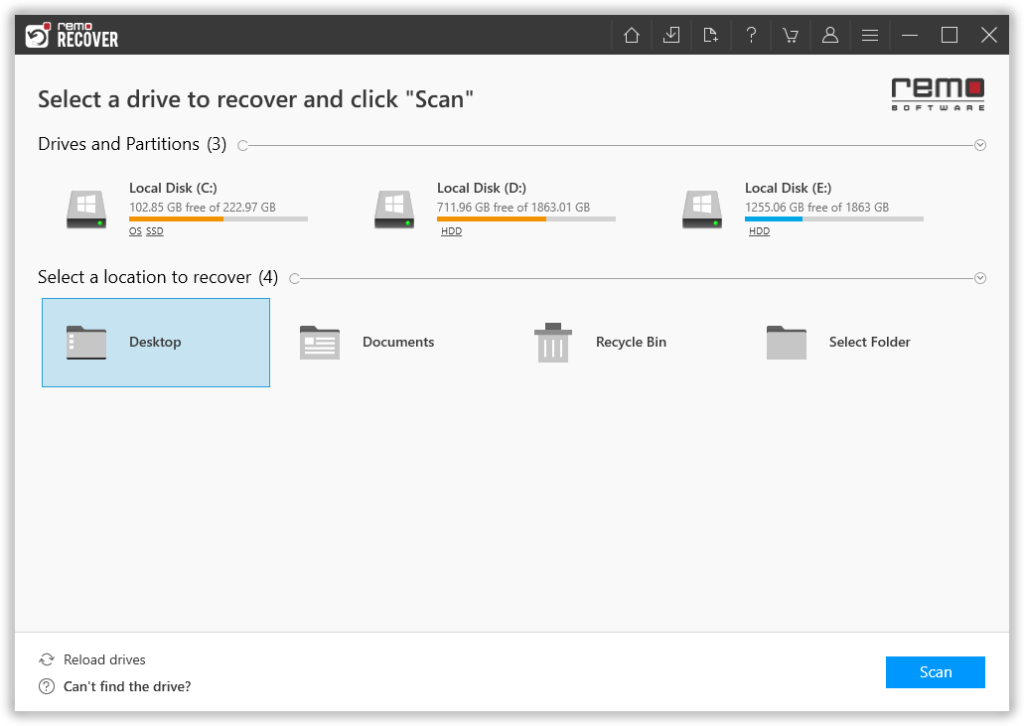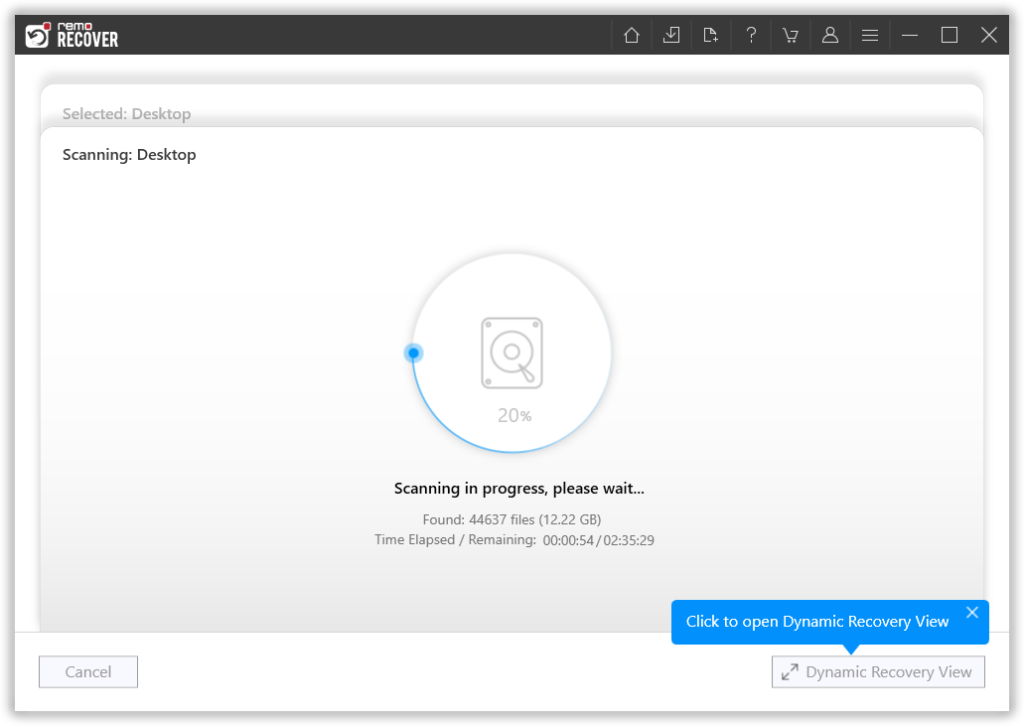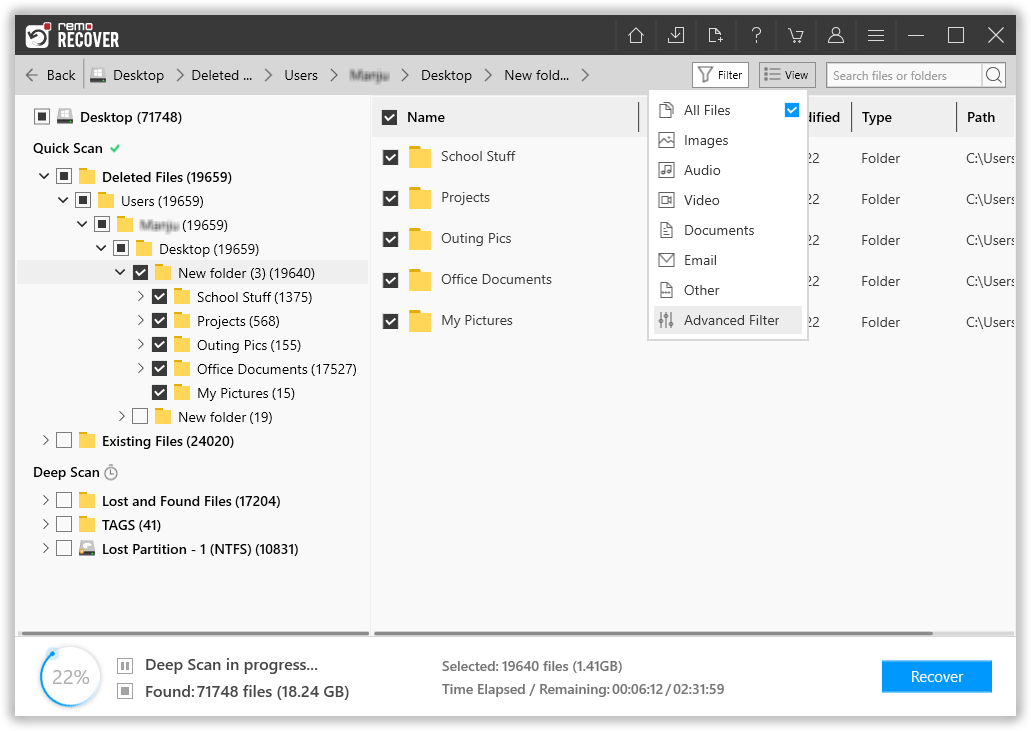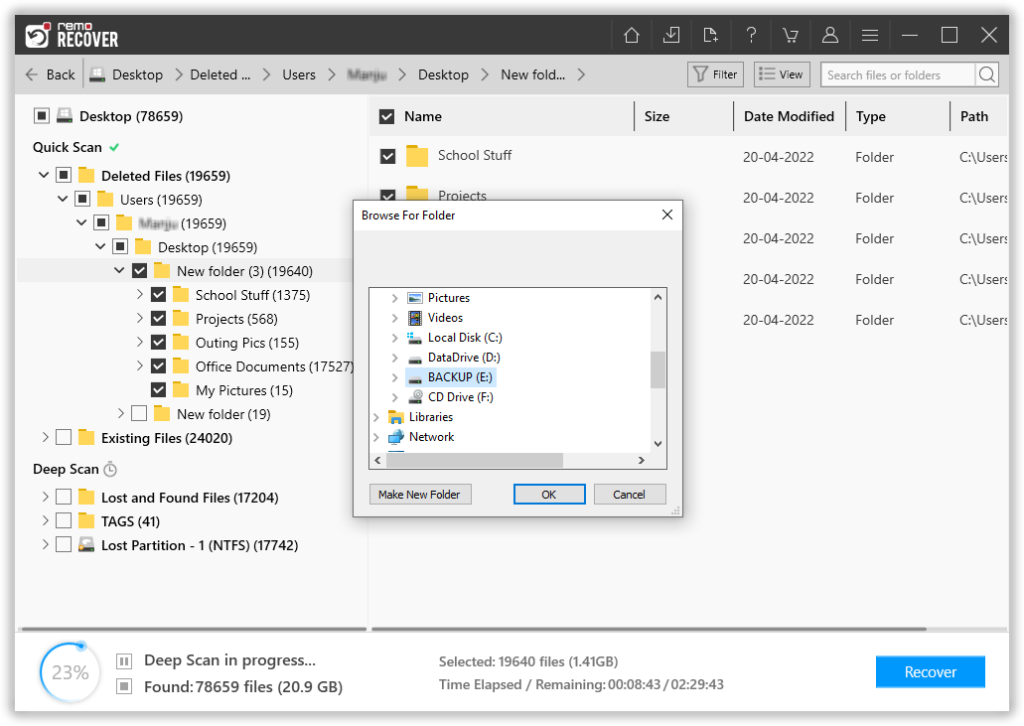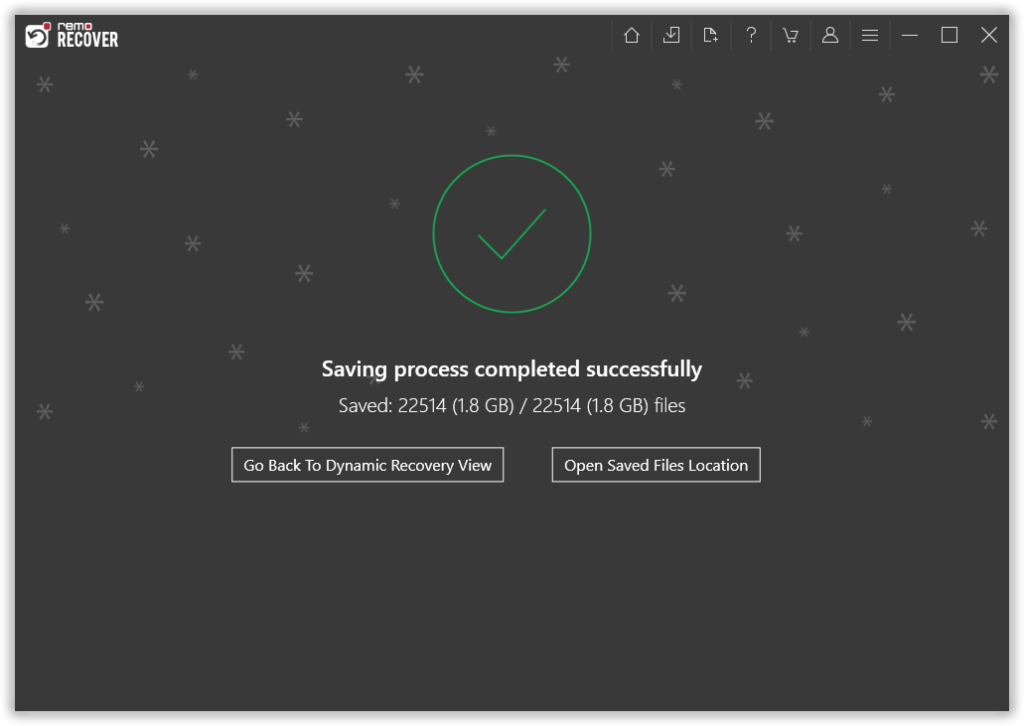Rich Text Format (spesso abbreviato RTF) è un formato di file di documento proprietario con specifiche pubblicate sviluppato da Microsoft Corporation nel 1987 per i prodotti Microsoft e per lo scambio di documenti multipiattaforma.
Rich Text Format (RTF) aveva lo scopo di aiutare le persone a condividere documenti con utenti che non utilizzano l'applicazione Word. Ciò rende molto utile la condivisione e l'utilizzo del file su altre piattaforme come macOS. A volte potresti perdere il file RTF perché:
Indice dei contenuti
- Motivi per la perdita di file RTF
- Come recuperare RTF file cancellati?
- Metodo 1: recupero di file RTF cancellati accidentalmente dal cestino
- Metodo 2: recupero di documenti RTF cancellati o persi utilizzando Remo File Recovery Tool
Motivi per la perdita di file RTF
- Eliminazione accidentale dei file RTF da memory card, pen drive, ecc., quando sono collegati al desktop/laptop.
- Hai eliminato accidentalmente un importante documento RTF durante l'eliminazione di altri file
- I file in formato RTF vengono persi a causa di interruzioni durante il trasferimento
- Alcune app di terze parti hanno eliminato i file RTF dal desktop
Fortunatamente, ci sono modi per recuperare documenti RTF persi o cancellati. Segui le informazioni fornite nell'articolo per saperne di più.
Come Recuperare un File RTF Cancellati?
Puoi recuperare file RTF cancellati dal Cestino del tuo sistema Windows.
Metodo 1: recupero di file RTF cancellati accidentalmente dal cestino
La prima cosa che devi fare quando elimini un file RTF è controllare il Cestino. Qualsiasi file cancellato dal tuo computer può essere facilmente recuperato tramite il Cestino. Per recuperare il file RTF cancellato
- Apri il Cestino e digita il nome del file nella casella di ricerca
- Digitare il nome del documento RTF e selezionare il file
- Fare clic con il pulsante destro del mouse sul file e fare clic Ristabilire
La soluzione di cui sopra ti aiuterà a recuperare i file RTF cancellati, solo se è disponibile nel Cestino. Se non riesci a recuperare file | Come recuperare file cancellati? con il metodo sopra descritto, è possibile che il documento RTF venga eliminato definitivamente. Fortunatamente, puoi recuperare il tuo file RTF perso con l'aiuto di un affidabile software di recupero dati
Ma, se vuoi recuperare file Rich Text cancellati o persi da Windows o Mac in modo rapido e affidabile, scegli un buon programma di recupero file RTF come Remo Recover.
Metodo 2: Recupero di Documenti RTF Cancellati o Persi utilizzando Remo File Recovery Tool
I file mancanti dal tuo computer possono essere molto difficili da rintracciare e recuperare. Tuttavia, utilizzando il giusto software di recupero file, il documento RTF perso può essere recuperato senza sforzo.
Remo File Recovery Software è lo strumento più efficace in grado di recuperare i file RTF in modo molto sicuro.
Il potente motore di scansione profonda dello strumento analizza a fondo l'intero settore dell'unità per settore e recupera i file. L'applicazione è utile per recuperare documenti RTF da unità disco rigido, schede di memoria, dischi rigidi esterni, unità USB, unità FireWire e altri dispositivi di archiviazione.
Passaggi per Recuperare Documenti RTF cancellati o persi
Passo 1: Scarica lo strumento e configuralo sul tuo sistema.
Passo 2: Lancio Remo Recover, dalla schermata principale selezionare l'unità o la cartella da cui si desidera recuperare i file RTF cancellati o persi e fare clic su Scan pulsante.
Passo 3: Remo inizierà a localizzare i tuoi dati, al termine della scansione rapida. Lo strumento avvierà il processo di scansione profonda, nel frattempo puoi utilizzare il Dynamic Recovery View opzione per dare rapidamente un'occhiata ai file recuperati e anche ripristinarli.
Passo 4: Una volta che Remo ha completato il processo di scansione. Sullo schermo verrà visualizzato un elenco completo di tutti i file e le cartelle recuperati dall'unità selezionata.
Passo 5: Usa il Advanced Filter opzione per cercare facilmente i file RTF.
Passo 6: Lo strumento è integrato con a Preview opzione che ti permette di dare una rapida occhiata ai file recuperati, anche prima di salvarli.
Passo 7: Seleziona i file e le cartelle che vuoi ritirare. Clicca sul Recover pulsante che ti chiederà di selezionare una posizione in cui desideri salvare i file recuperati.
Eccolo! Tutti i file selezionati sono stati ora ripristinati in modo sicuro nella posizione desiderata di tua scelta.
Hai recuperato con successo tutti i tuoi file RTF.
Aspetti Da Considerare Prima Di Utilizzare Il Documento RTF
- RTF offre il vantaggio di salvare informazioni di formattazione come grassetto, corsivo, dimensione del carattere, ecc. Che non è disponibile nei formati regolari (.txt)
- Il formato RTF è compatibile con molti sistemi operativi come macOS, Linux ecc.
- Poiché RTF utilizza una codifica basata su test, questi file RTF consumano meno file rispetto al formato doc
- RTF più affidabile in quanto ha molte meno possibilità di essere affetto da virus
- Sebbene abbia molte meno possibilità di essere influenzato dal virus, questi documenti non possono essere protetti da password. Pertanto, il tuo RTF non è affidabile per salvare informazioni riservate
Informazioni aggiuntive: Clicca sul link per sapere come Recupero File Di Word | Come Recuperare Documenti Word Cancellati O Non Salvati O Persi ? utilizzando lo strumento Remo Recupera
Conclusione
I file RTF che sono stati cancellati definitivamente da un'unità possono comunque essere recuperati con Remo File Recovery Software se il metodo manuale non funziona. Se hai altre domande e se hai trovato utile questo articolo. Fateci sapere nella sezione commenti qui sotto.